نمایندگی زیمنس، آموزش مانیتورینگ اتوماسیون صنعتی با HMI قسمت 12: نحوه وارد کردن عدد از HMI به PLC
نمایندگی زیمنس ایران در این قسمت از دوره آموزشی مانیتورینگ اتوماسیون صنعتی با HMI زیمنس به شما آموزش خواهد داد که چگونه یک عدد را از طریق HMI به PLC انتقال دهید.
برای این منظور ابتدا همانند آموزش های قبلی یک پروژه جدید در TIA Portal ایجاد می کنیم، در پروژه خود یک PLC S7-1200 قرارداده و یک HMI نیز به آن می افزاییم. سپس ارتباط این دو رو برقرار کرده و برنامه را در PLCSIM دانلود میکنیم تا شبیه سازی انجام شود.
تنظیمات و برنامه نویسی PLC S7-1200 نمایندگی زیمنس در TIA Portal
در پنجره Devices پی ال سی خود را انتخاب کرده به قسمت Program blocks می رویم و Main را باز می کنیم.
در خط اصلی برنامه خود یک کنتاکت Normal open اضافه کرده و آن را m0.0 می نامیم. سپس آن را به یک تایمر TON وصل می کنیم. در انتهای خط برنامه نیز یک خروجی اضافه کرده و آن را q0.0 می نامیم.
در گذشته مثلا در زمان تایمر ها به صور دستی عدد دلخواه را وارد می کردیم. اما در این برنامه می خواهیم مقدار آن از طریق HMI به PLC اعلام شود. برای این منظور باید از Register ها استفاده کنیم.
در خط بعدی برنامه یا همان Network2 یک دستور Move قرار می دهیم و رجیستر mw10 را به آن در قسمت IN اختصاص می دهیم. حال می خواهیم این مقدار را در بخش OUT دستور Move به تایمر خود دهیم برای این منظور تایمر را در آن قسمت اضافه می کنیم و بخش PT تایمر را نیز انتخاب می کنیم.
حال به خط اول برگشته و در تایمر خود و بخش PT آن نیز همان را قرار می دهیم.
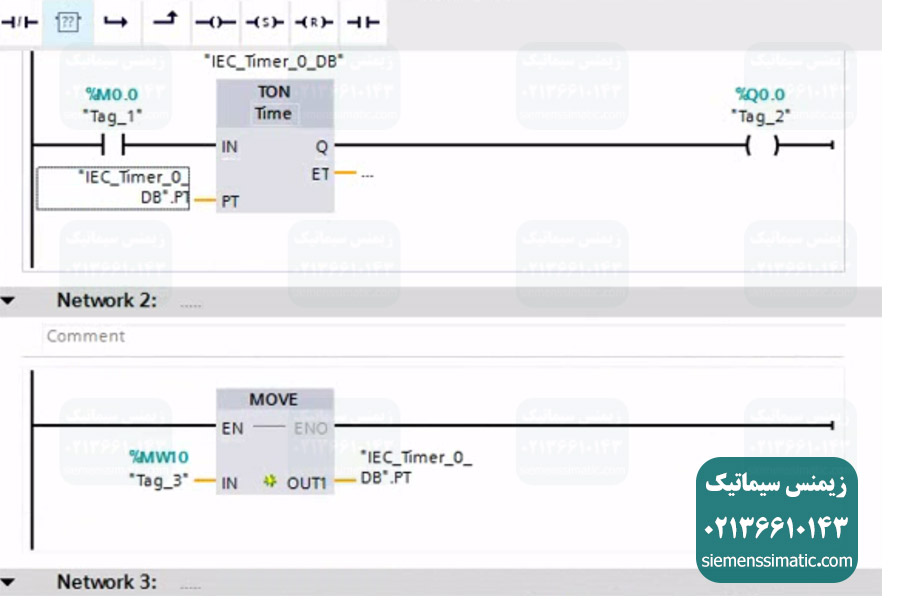
حال تگ های مورد نظر خود را در PLC tags مشخص می کنیم. تگ اول Start، تگ دوم Motor و تگ سوم را Timer می نامیم.
برنامه خود را کامپایل کرده و آن را بر روی PLCSIM دانلود می کنیم.
در بخش HMI نیز تگ های PLC خود را وارد می کنیم و آن ها را نام گذاری می کنیم. همین کار را نیز در PLCSIM انجام میدهیم.
به بخش Root screen در HMI خود می رویم تا ظاهر آن را درست کنیم. همانند مثال ها و آموزشهای قبل یک دکمه، یک موتور و یک دایره برای نشان دادن وضعیت موتور به صفحه اضافه می کنیم.
در بخش Events دکمه خود در قسمت Press یک invertBit اضافه کرده و آن را به تگ Start خود در HMI متصل می کنیم.
اکنون یک I/0 Field به صفحه HMI اضافه می کنیم و در قسمت general از بخش Properties بخش type آن را به صورت input قرار می دهیم. در بخش process نیز تگ مربوط به تایمر را اضافه می کنیم.
برای اینکه برنامه دقیق تر باشد بهتر است در قسمت Show all tags در HMI بخش Acquisition cycle اعداد را از یک ثانیه به 100 میلی ثانیه کاهش دهیم.
اگر اکنون HMI خود را در حالت Start simulation قرار دهیم می بینیم که به محض فشردن دکمه start موتور ما روشن می شود چون عدد داخل فیلد I/O ما صفر است.
حال اگر عدد درون فیلد خود را تغییر دهیم و دکمه start را بزنیم، موتور بعد تعداد میلی ثانیه ای که وارد کردیم روشن می شود.
به همین سادگی می توان از طریق یک ورودی زمان تایمر خود را تغییر دادیم. از این نوع ورودی می توان برای برنامه های مختلف استفاده کرد مثلا برای دریافت پسورد برنامه برای اجرا و موارد دیگر.
این قسمت از آموزش نمایندگی زیمنس نیز به پایان رسید. زیمنس سیماتیک امیدوار است تا این دوره و سایر دوره های آموزشی این شرکت برای شما مفید و کاربردی بوده باشد.




